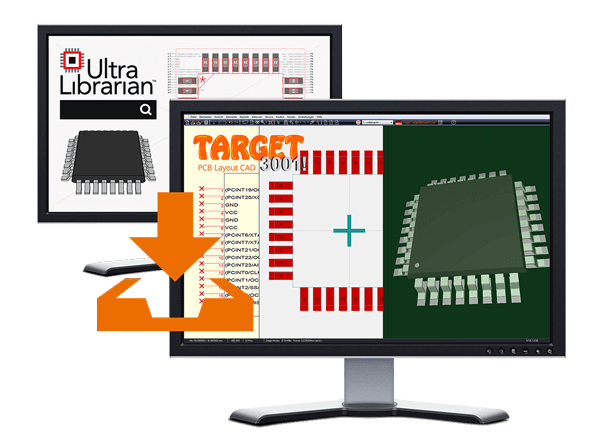« Ultra Librarian » : différence entre les versions
Aucun résumé des modifications |
Aucun résumé des modifications |
||
| Ligne 33 : | Ligne 33 : | ||
[[Image:UltraLibrarian_13_f.jpg|Ultra Librarian]]<br>Un polygone extrudé du contour ne doit pas être créé, car nous voulons importer un joli modèle 3D. Nous choisissons donc "Non" ici.<br><br><br> | [[Image:UltraLibrarian_13_f.jpg|Ultra Librarian]]<br>Un polygone extrudé du contour ne doit pas être créé, car nous voulons importer un joli modèle 3D. Nous choisissons donc "Non" ici.<br><br><br> | ||
[[Image: | [[Image:UltraLibrarian_14_f.jpg|Ultra Librarian]]<br>Le motif de la surface portante montre une marque dans le sud-est. Le pastille numéro 1 est donc attendu sur la rangée horizontale sud, à la position extérieure gauche. Appuyez maintenant sur le bouton pour importer un fichier d'étapes.<br><br><br> | ||
[[Image:UltraLibrarian_15.jpg|Ultra Librarian]]<br>Dans la boîte de dialogue qui s'ouvre, il vous sera demandé de charger le fichier correspondant. Il peut être nécessaire d'aligner le modèle, car l'objet ne s'intègre pas toujours parfaitement.<br><br><br> | [[Image:UltraLibrarian_15.jpg|Ultra Librarian]]<br>Dans la boîte de dialogue qui s'ouvre, il vous sera demandé de charger le fichier correspondant. Il peut être nécessaire d'aligner le modèle, car l'objet ne s'intègre pas toujours parfaitement.<br><br><br> | ||
Version du 14 août 2018 à 10:09
Téléchargez les composants de Ultra Librarian à TARGET 3001 !
Ultra Librarian (UL) est un portail pour le téléchargement de données CAO de composants électroniques. Il s'agit principalement du symbole schématique, du motif de la surface portante à souder et d'un modèle 3D. Ces données peuvent être facilement intégrées dans le TARGET 3001 ! - base de données des composants. Les images suivantes illustrent les différentes étapes :
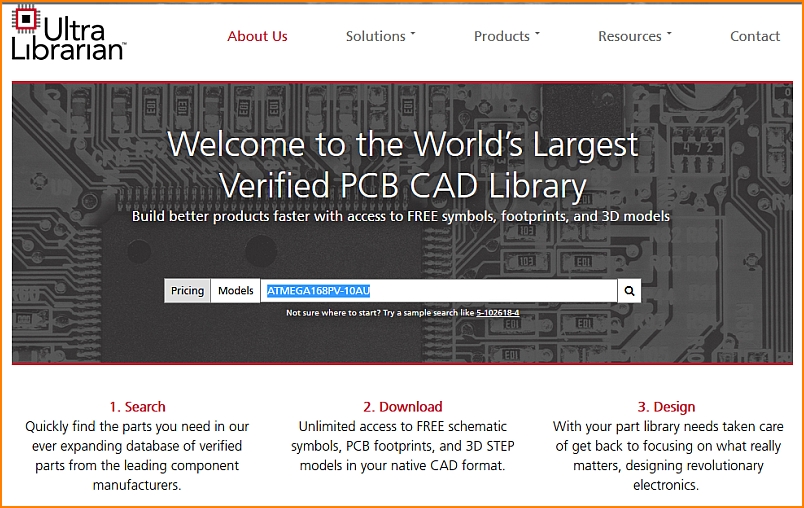
La boîte de dialogue d'ouverture après le démarrage d'UL. Les composants peuvent être recherchés par leur nom, par exemple " ATMEGA168PV-10AU ", un microcontrôleur d'Atmel/Microchip.
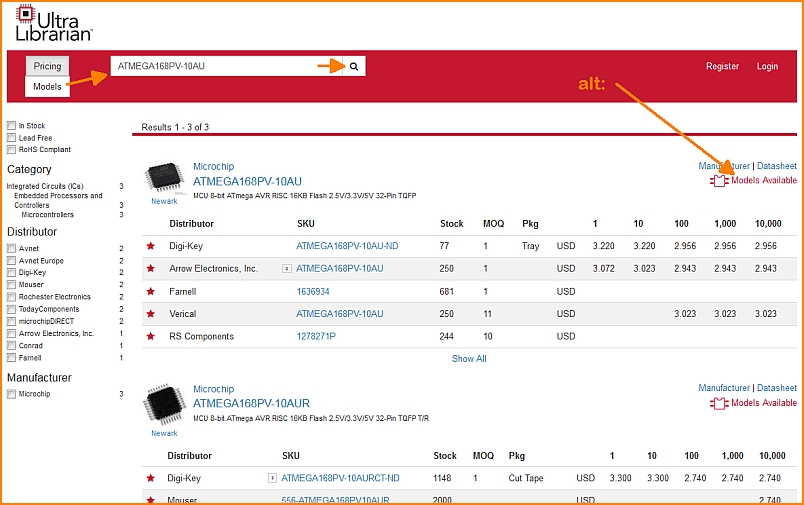
Il s'agit des résultats d'UL. Tout d'abord, nous nous intéressons aux modèles, c'est-à-dire aux données CAO.
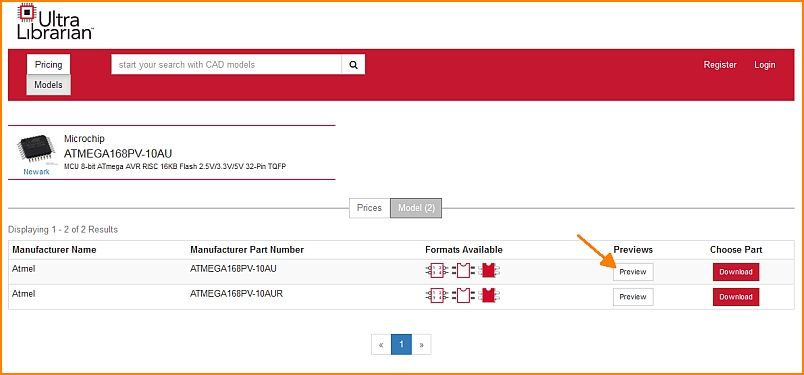
Les modèles disponibles peuvent être vus dans l'aperçu qu'UL offre.
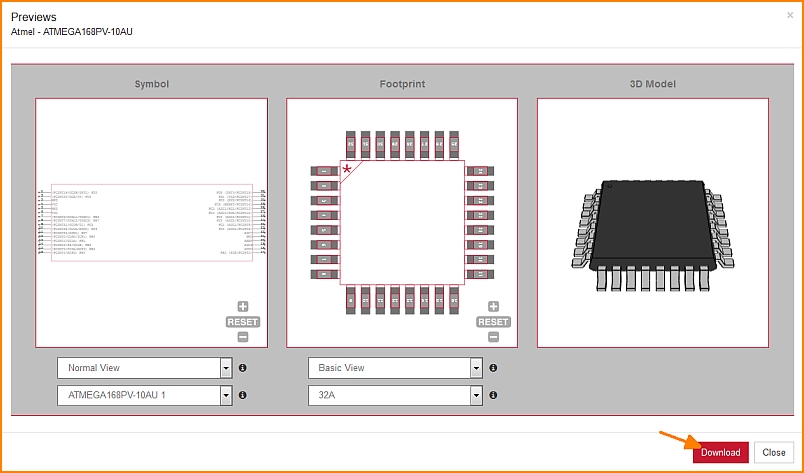
UL propose les trois formes caractéristiques de ce composant. Les vues peuvent être variées, voir les boutons sous les images. Un clic sur le bouton Download ouvre une boîte de dialogue pour sélectionner l'outil de CAO. Dans notre cas, il s'agit de TARGET 3001!
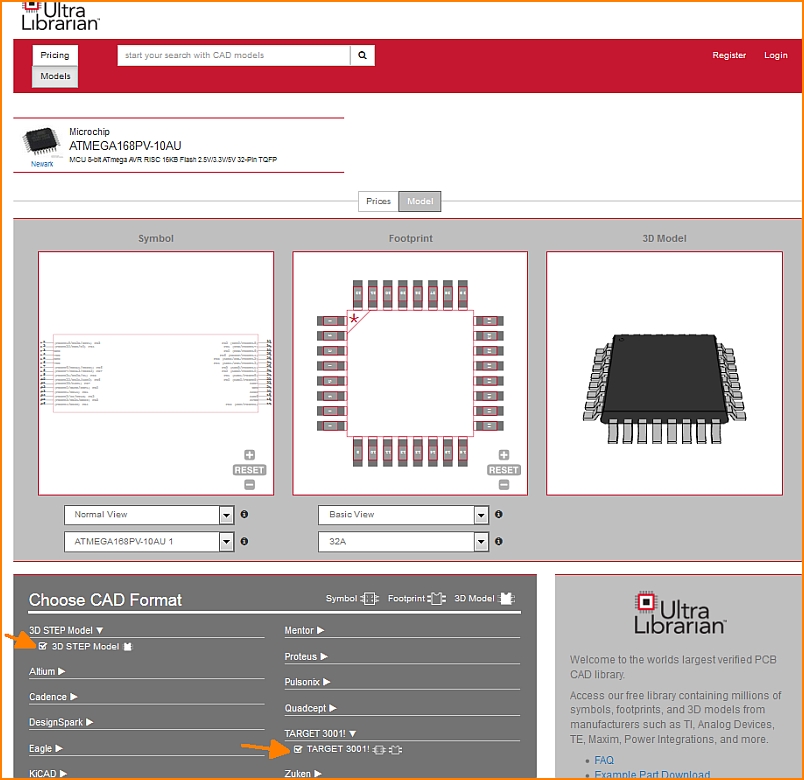
Cochez la case TARGET 3001! pour le symbole schématique et le motif d'empreinte. Cochez également la case pour charger le modèle STEP (vue 3D).
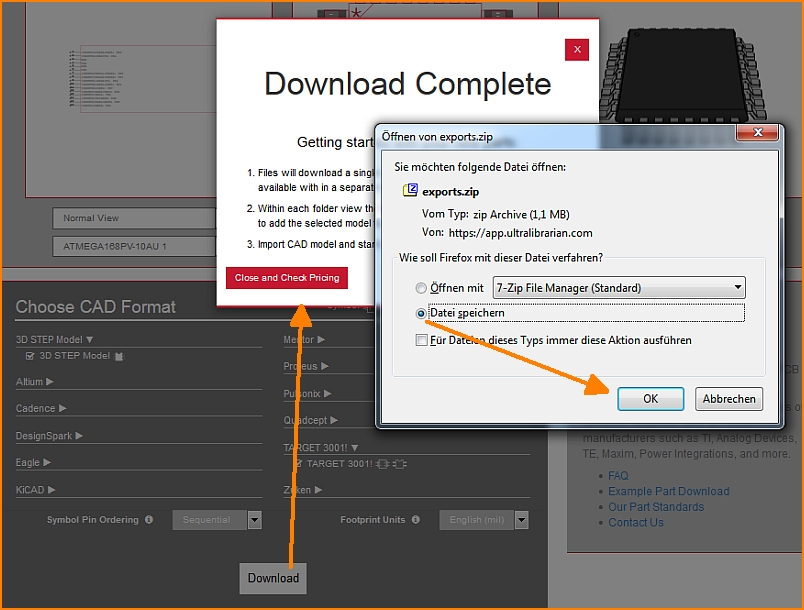
UL livre les données au format CXF et STEP. Sauvegardez le fichier zip dans n'importe quel répertoire.
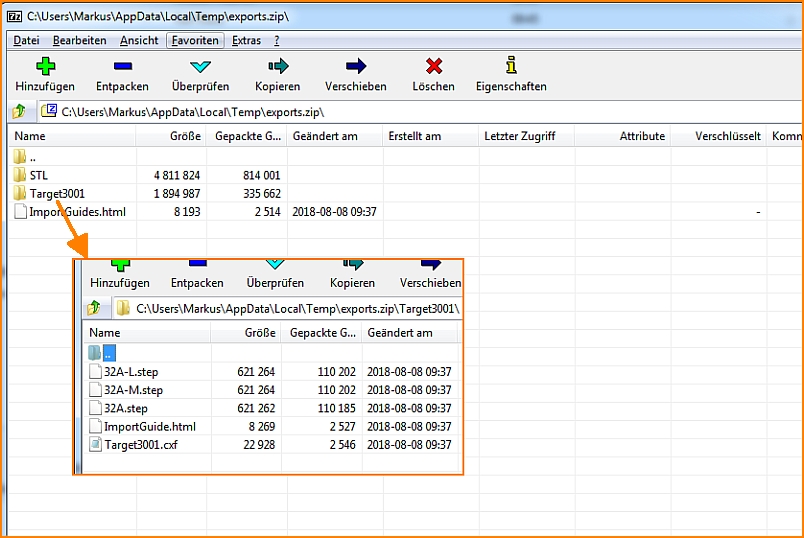
Le fichier zip contient les éléments affichés...
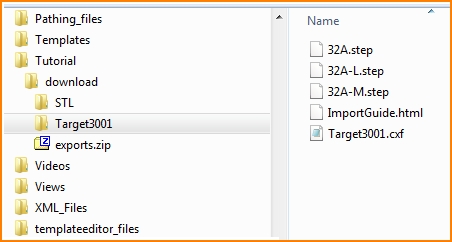
...et les enregistre dans un répertoire de votre choix.
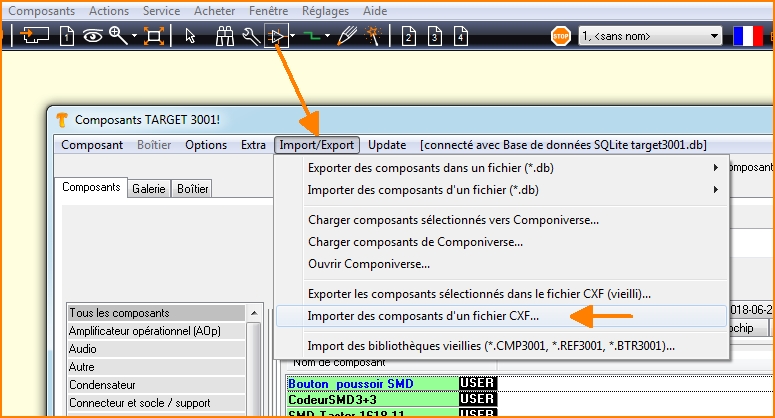
Ouvrez maintenant la base de données des composants dans TARGET 3001 ! et importez d'abord les données en forme de CXF.
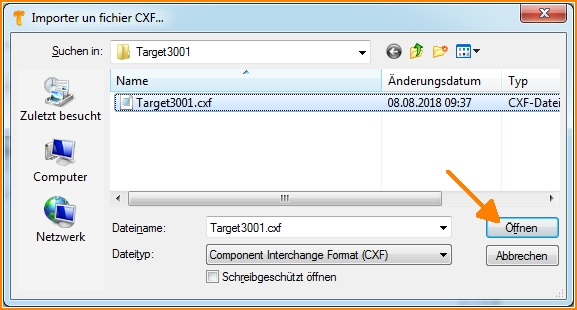
Le symbole de circuit et le pastilles sont transmis par le format CXF.
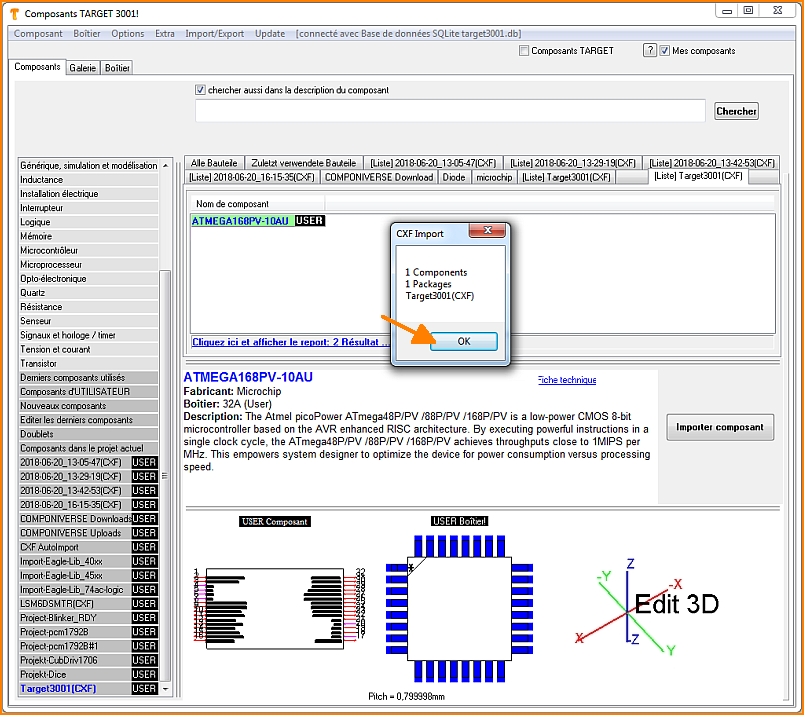
C'est ainsi qu'il se présente dans TARGET 3001!
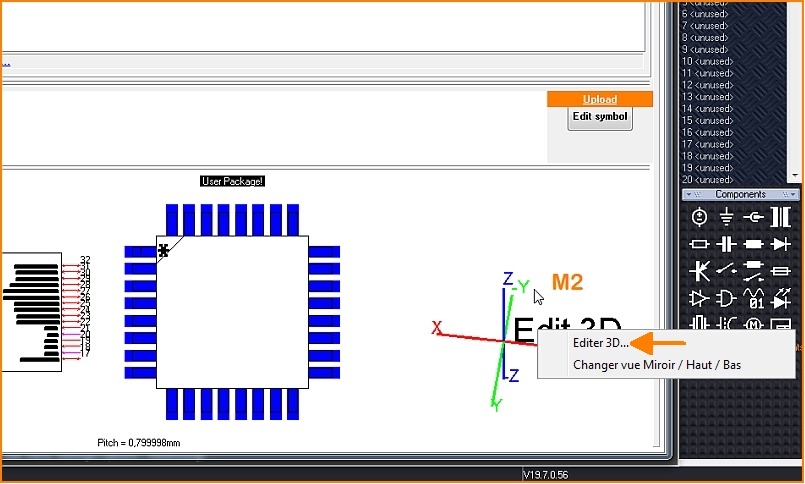
Pour importer le modèle STEP pour la vue 3D, cliquez avec le bouton droit (M2) de la souris sur le système de coordonnées et sélectionnez l'option "Modifier 3D".
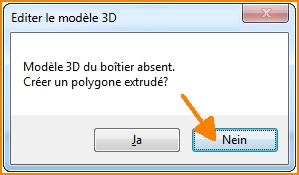
Un polygone extrudé du contour ne doit pas être créé, car nous voulons importer un joli modèle 3D. Nous choisissons donc "Non" ici.
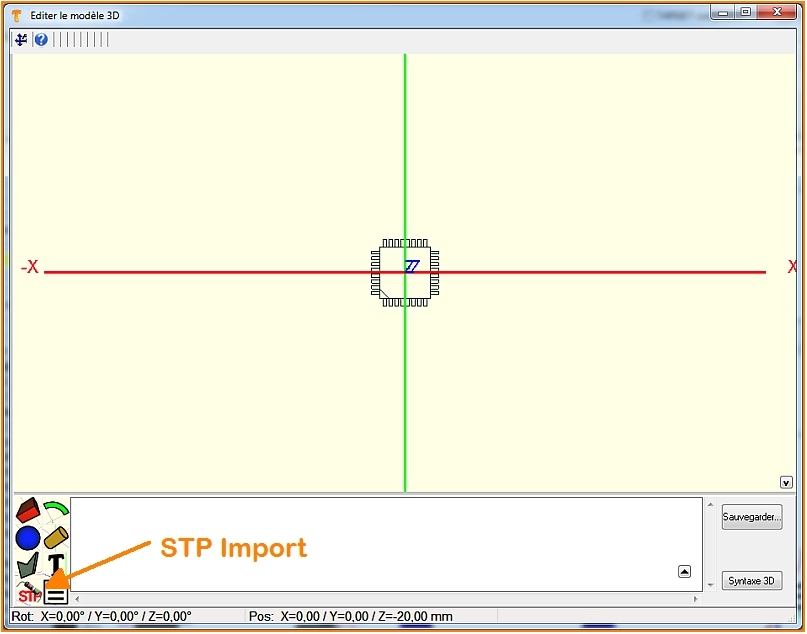
Le motif de la surface portante montre une marque dans le sud-est. Le pastille numéro 1 est donc attendu sur la rangée horizontale sud, à la position extérieure gauche. Appuyez maintenant sur le bouton pour importer un fichier d'étapes.
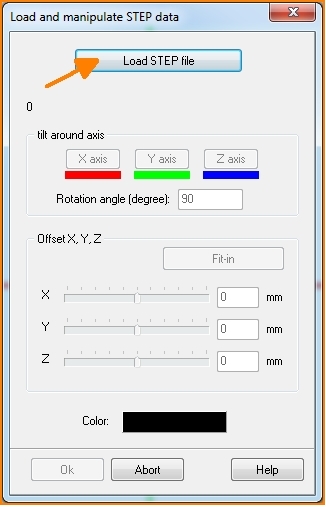
Dans la boîte de dialogue qui s'ouvre, il vous sera demandé de charger le fichier correspondant. Il peut être nécessaire d'aligner le modèle, car l'objet ne s'intègre pas toujours parfaitement.
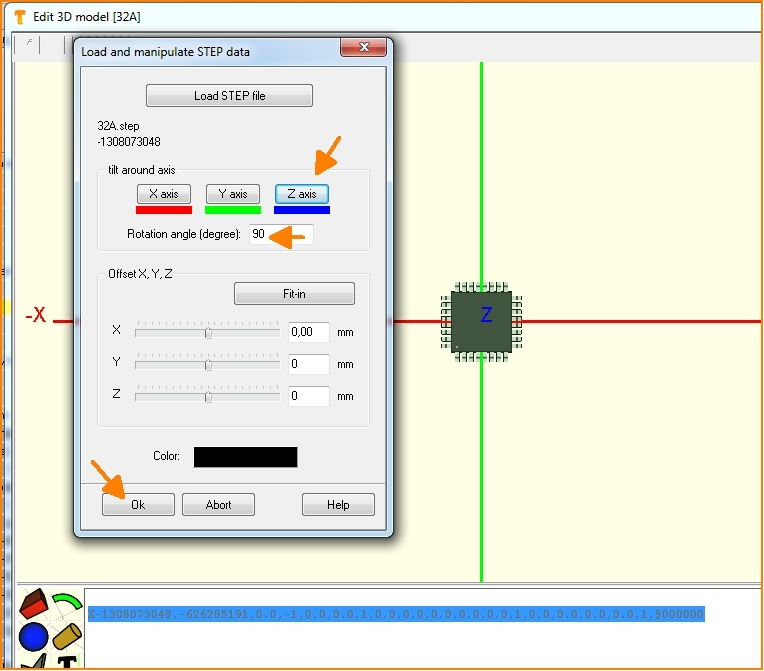
Ainsi, vous pouvez faire roter ou décaler l'image 3D le long des axes de coordonnées jusqu'à ce que l'image n'affiche plus de décalage.
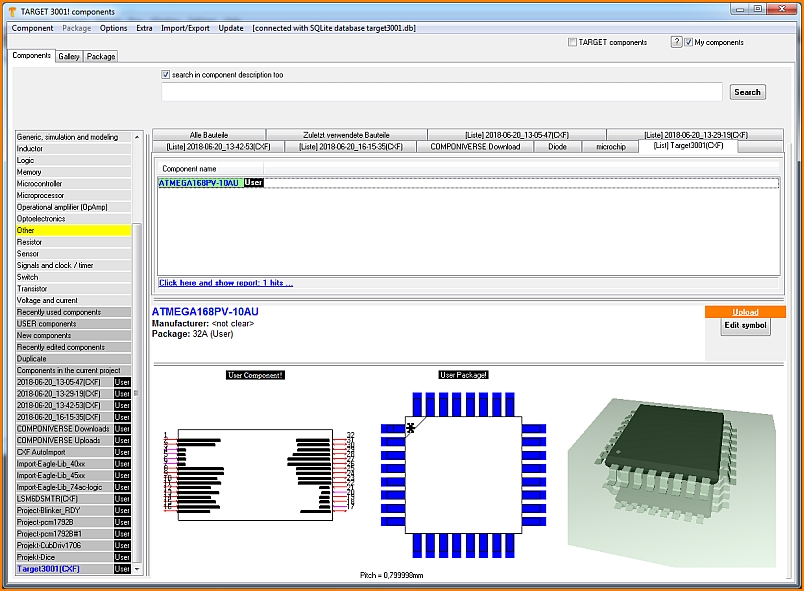
Après OK, fermez toutes les boîtes de dialogue, y compris la base de données. Votre pièce est maintenant sauvegardée dans la base de données des composants et peut être utilisée pour les conceptions dans TARGET.